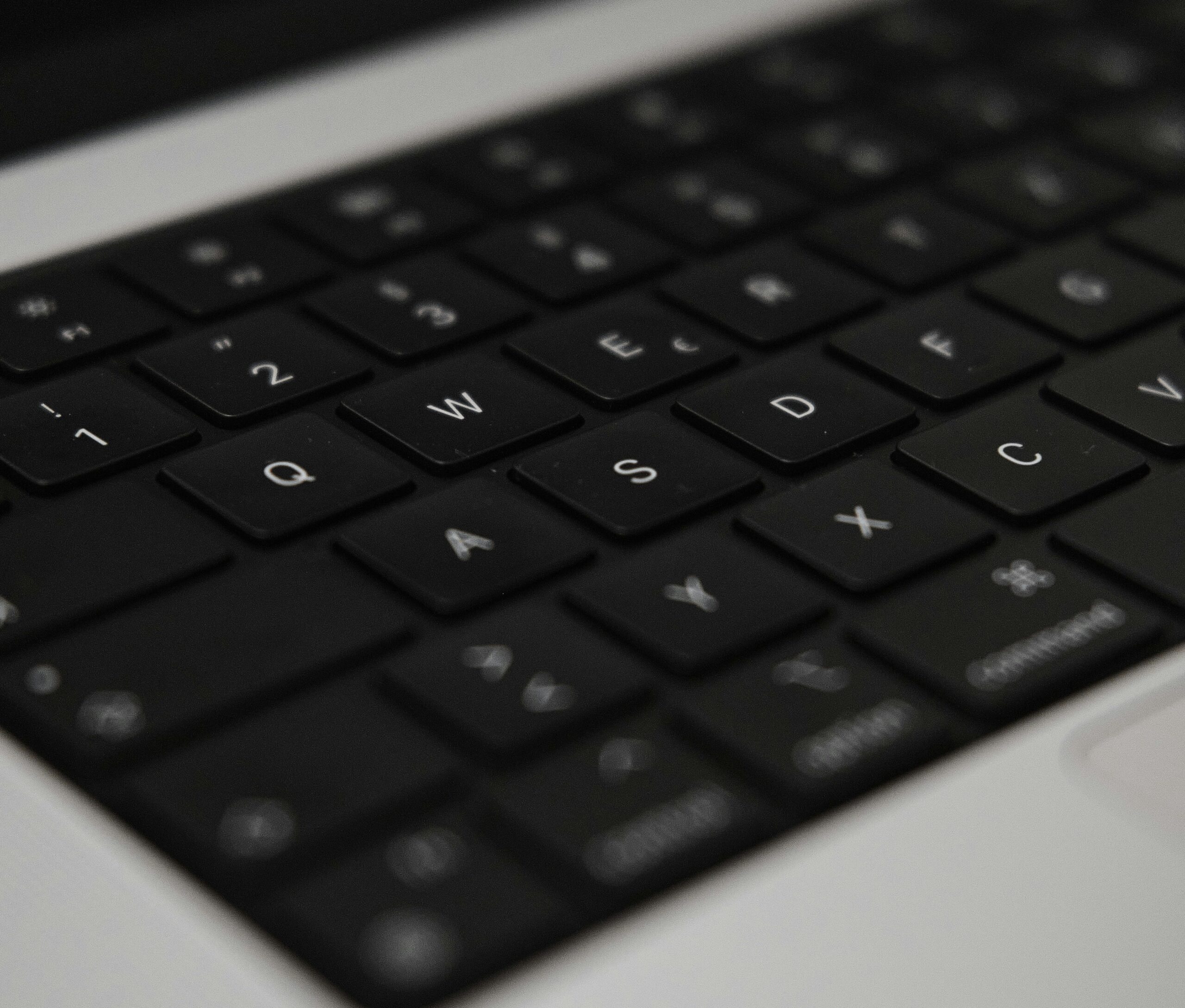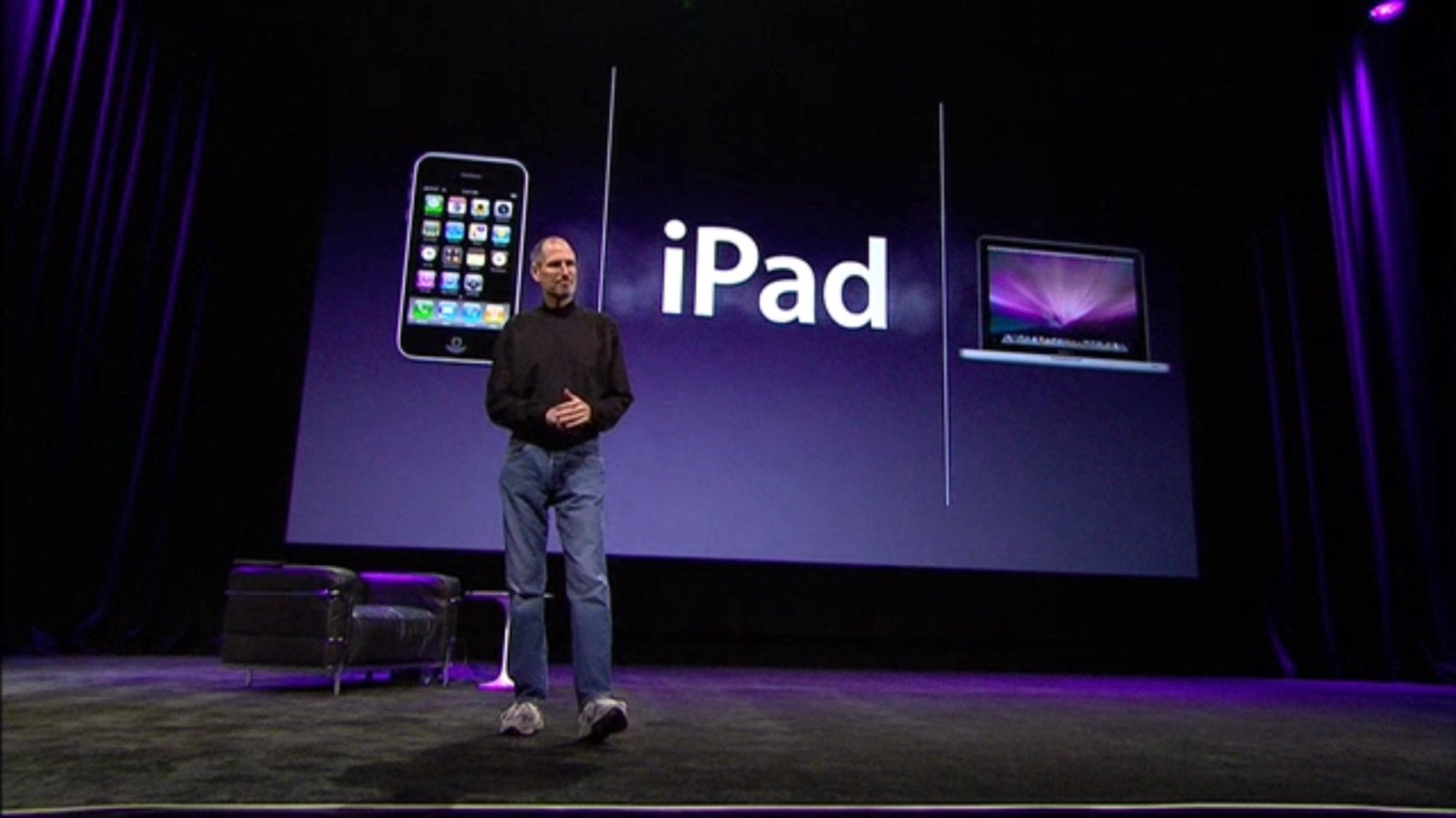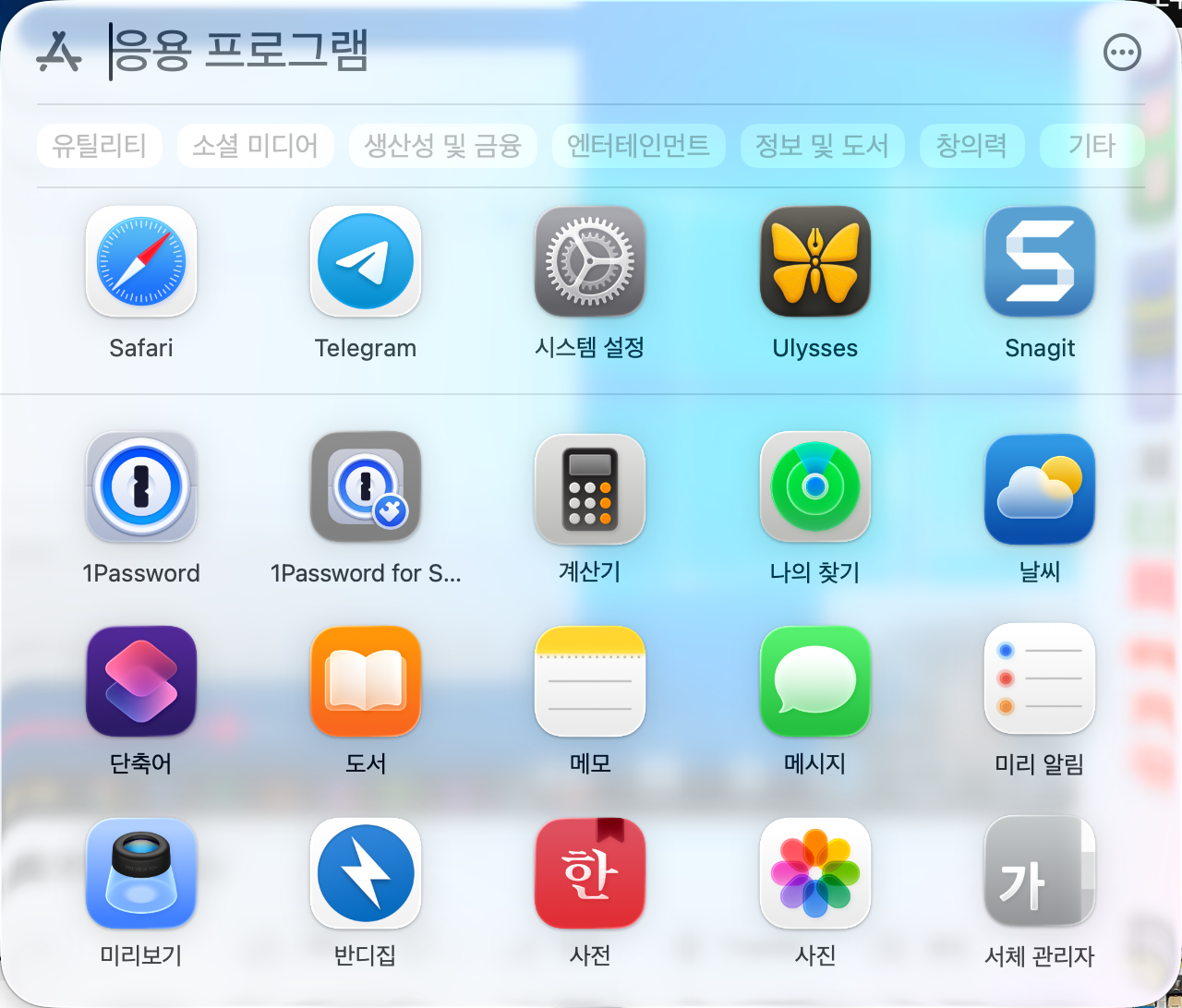메일 앱이 제 11년치 Gmail을 전부 다운 받으려 했습니다
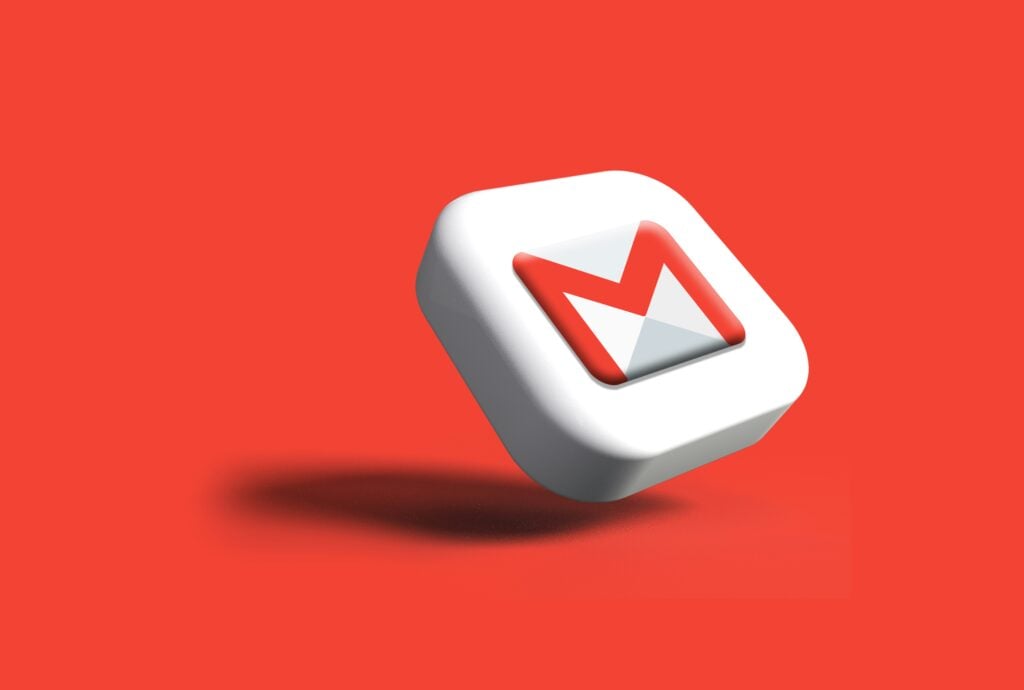
Mac, 정확히는 macOS에는 기본 메일 앱으로 Mail(혹은 맥 좀 썼다 하는 분들은 Mail.app이라고 부릅니다)이 있습니다. 근데 이 Mail 앱, iCloud 메일하고 친화성은 발군인데 많이들 쓰시는 Gmail하고는 글쎄요… 입니다. 오죽하면 애플에서 Mail 앱을 만들던 개발자가 뛰쳐 나와 따로 Gmail에 최적화 된 앱을 만들었을 정도니까요. 그런 애플의 메일 앱입니다만, 최근에는 Apple Intelligence와 함께 최적화가 되서 그럴싸해져서 써보려 했더니 아, 글쎄 50만통 가까운 메일을 IMAP으로 다운로드 받으려고 하는 것 아니겠습니까? 아니 뭐, 다운로드 받는건 좋은데, 속도가 세월아 네월아입니다. 사실 이건 Gmail의 고약한 IMAP 체계에도 잘못이 있는데요. 요컨데, IMAP은 폴더 단위의 구성이고, Gmail은 라벨 단위의 구성입니다. 그 말인즉, 받은 편지함에 있는 메일이 모든 편지함에도 있고, 그리고 그 메일이 라벨이 매겨져 있으면 그 라벨과 같은 이름의 폴더에도 있다는 얘깁니다. 즉, 같은 메일이 수 없이 존재할 수 있다는 얘깁니다.
메일 앱이 Gmail을 세월아 네월아’ 전부 긁어 오는’ 것을 막으려면?
그래서 검색을 좀 해봤습니다. 다행히도 Gmail에는 이런 속 터지는 사태를 대비해서 두 가지 장치를 준비 해뒀습니다. 어디까지나 미봉책이지만, 일상적인 메일을 처리하는 데는 이 두가지 옵션을 적용하는 것 만으로 많이 좋아질 겁니다.
IMAP 폴더 상한 정하기
우선 IMAP으로 다운받는 메일의 상한입니다. 1000개에서 1만개까지 상한을 정할 수가 있습니다.
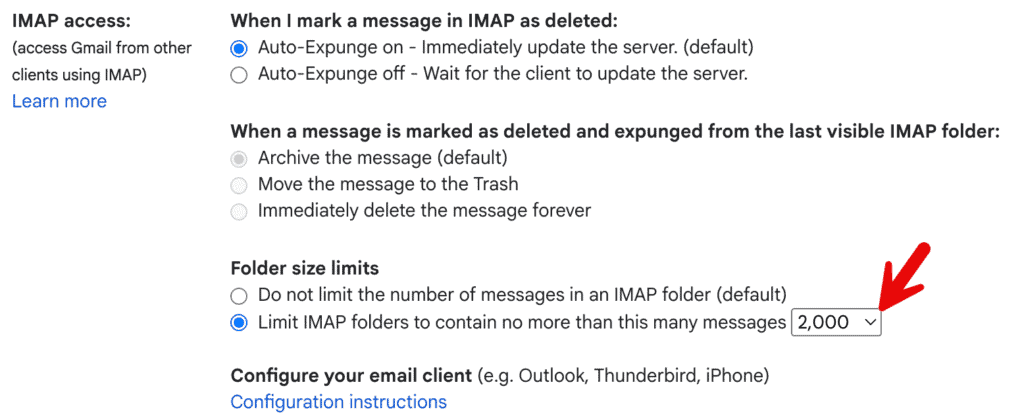
Gmail 웹으로 들어가셔서 우측 상단의 톱니바퀴를 누르고 See All Settings을 여십시오. 그런 다음, Fowarding and POP/IMAP 탭을 누릅니다. 그리고 하단에 폴더 사이즈를 제한 할 수 있습니다. 1000개에서 10,000개까지 정할 수 있습니다.
다운 받을 라벨 선택하기
그 다음으로 갈 곳은 같은 설정 페이지에서 Label 탭입니다. 여기로 가면 자신(혹은 여타 메일 앱들이)이 설정한 라벨을 볼 수 있는데, 여기서 불필요하다 생각되는 라벨의 체크를 해제 합니다.
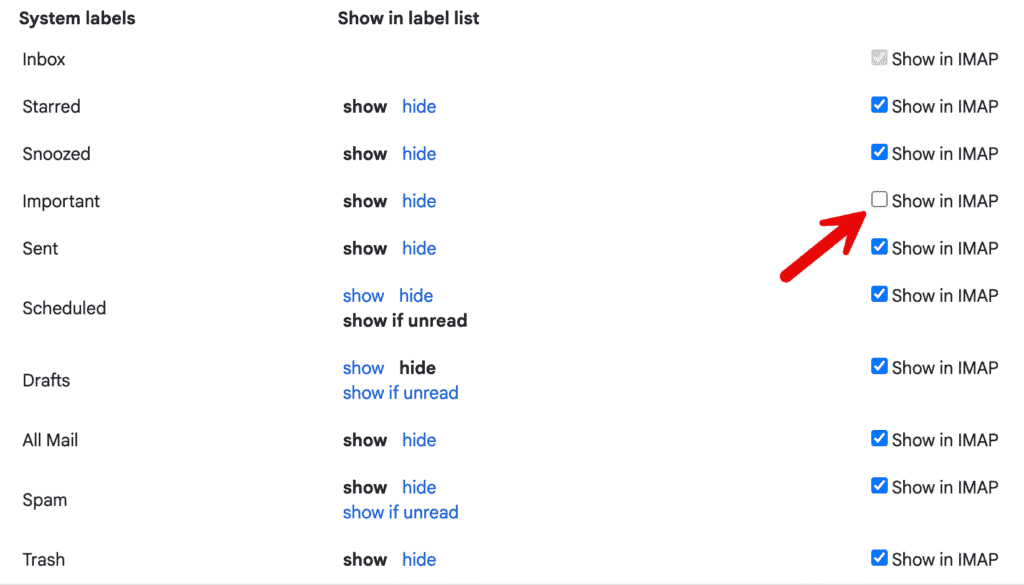
이상의 방법을 마치시면 Mail 앱이 Gmail을 전부 삼키려는 무모한 행동을 하지는 않을 것입니다. 다만, 이 설정을 하시게 되면 다운받지 않은 메일은 Mail 앱에서 볼 수도, 검색 할 수도 없습니다. 저처럼 50만개, 아니 그 1/10이라도 많은 메일을 가지고 계시다면 차라리 그 편이 나을 수도 있겠죠. 읽고 잊어버리라고 만든 모든 편지함이니까요.